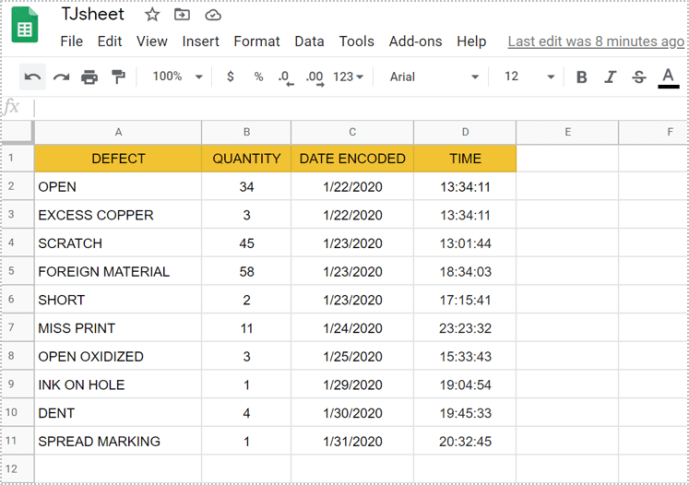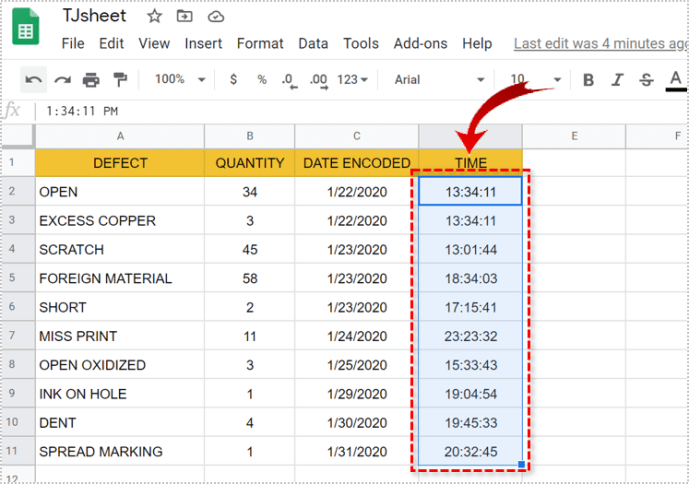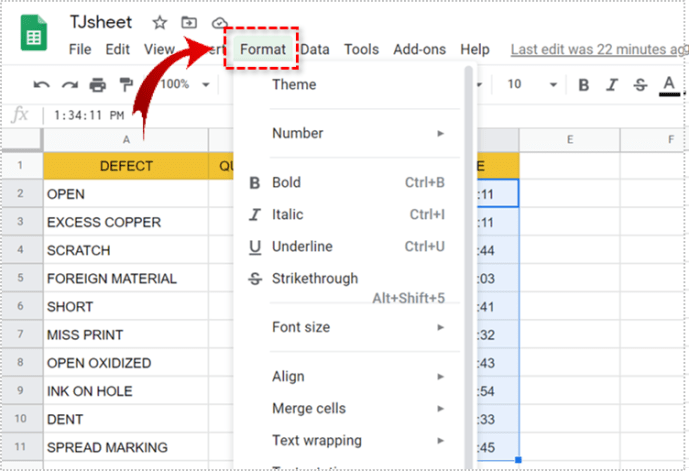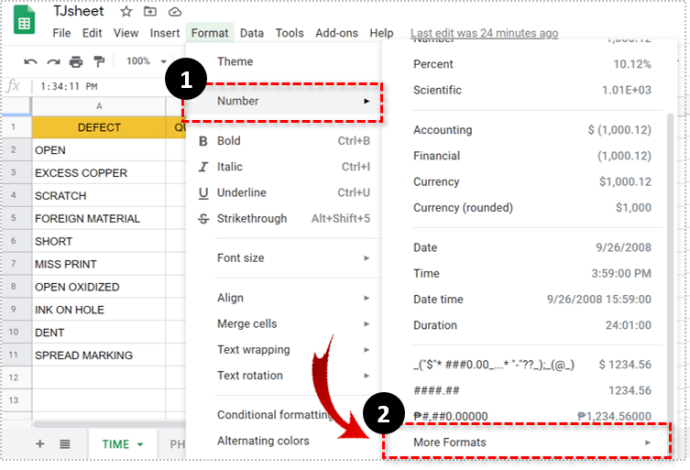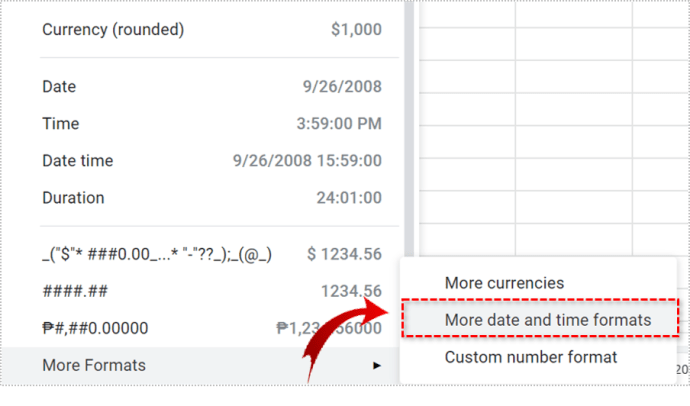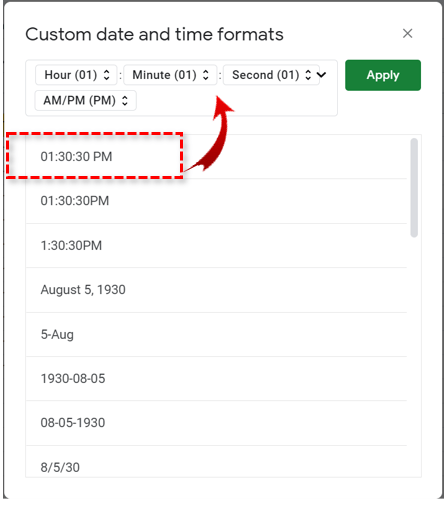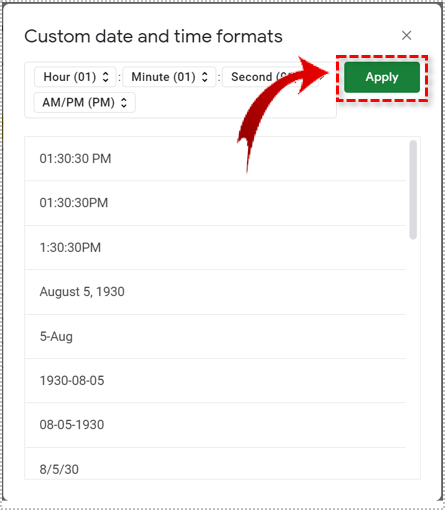ב-Google Sheets, פריסת הזמן הצבאית היא הגדרת זמן ברירת המחדל. אבל אם אתה מעדיף את פורמט AM/PM הסטנדרטי, איך מונעים מ-Sheets לשנות אותו לזמן צבאי?

יש כמה דרכים שבהן אתה יכול ללכת על זה. אתה יכול ללכת עם פונקציה או אפשרות עיצוב מותאם אישית. במאמר זה נראה לך כיצד ליישם את שתי השיטות. ואנו גם נספר לך יותר על העיצוב המותאם אישית של מספרים ב-Google Sheets.
המרת זמן צבאי לזמן רגיל
אם יש לך פורמט זמן צבאי בגיליון האלקטרוני שלך, איך אתה ממיר אותו לזמן רגיל? בוא נשתמש בדוגמה - אם יש לך את השעה 21:55:33 בתא A1 ואתה רוצה להפוך אותו לפורמט של 12 שעות, זה מה שאתה עושה:
- השתמש בתא B1 כדי להזין נוסחה זו =טקסט (A1, "HH:MM: SS AM/PM").
- לחץ על Enter.
התוצאה בתא B1 תהיה 21:55:33.

אבל הבעיה עם הנוסחה הזו היא שהיא עובדת רק אם אתה משתמש בה בתא אחר. כאשר אתה צריך להמיר זמן צבאי לזמן סטנדרטי באותו תא, אתה צריך להשתמש בכלי עיצוב. אז איך זה עובד בדיוק? בצע את השלבים הבאים כדי לגלות:
- פתח גיליון אלקטרוני ב-Google Sheets במחשב שלך.
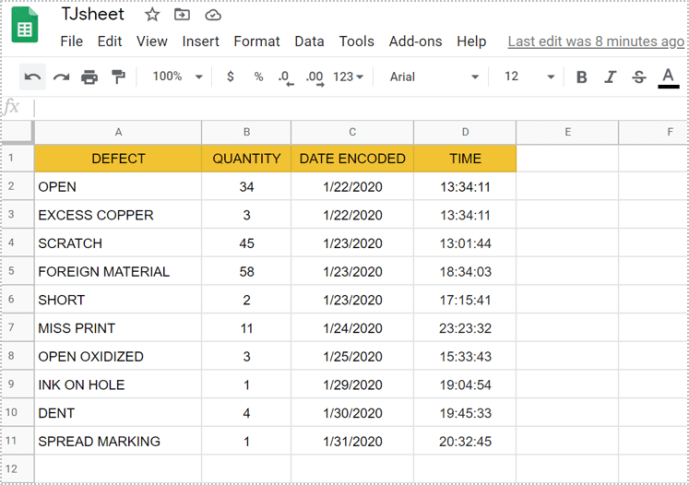
- בחר את כל התאים שברצונך לעצב.
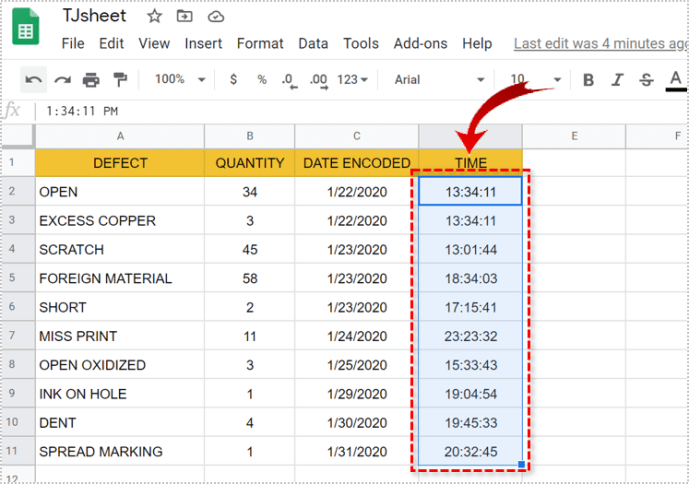
- כעת, נווט לסרגל הכלים ובחר "פורמט".
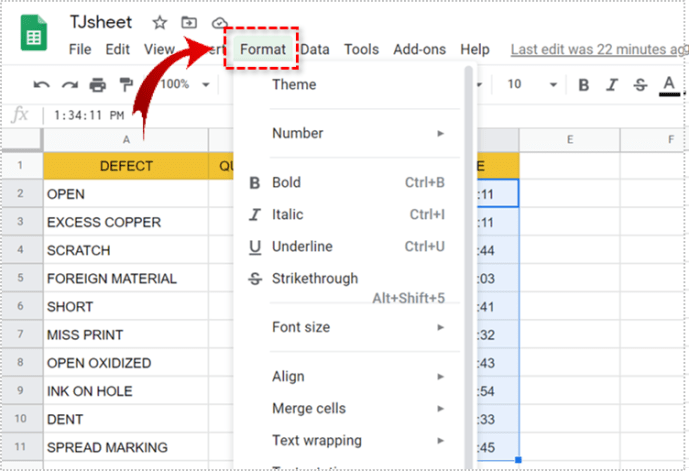
- לחץ על "מספר" ומתפריט חדש בחר "פורמטים נוספים".
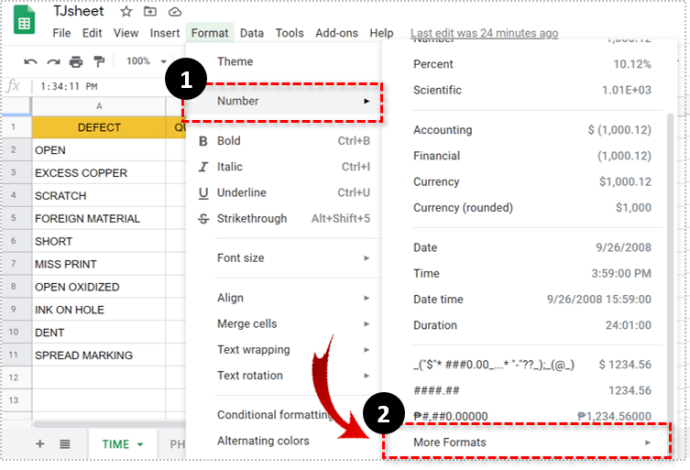
- בחר "פורמטים נוספים של תאריך ושעה".
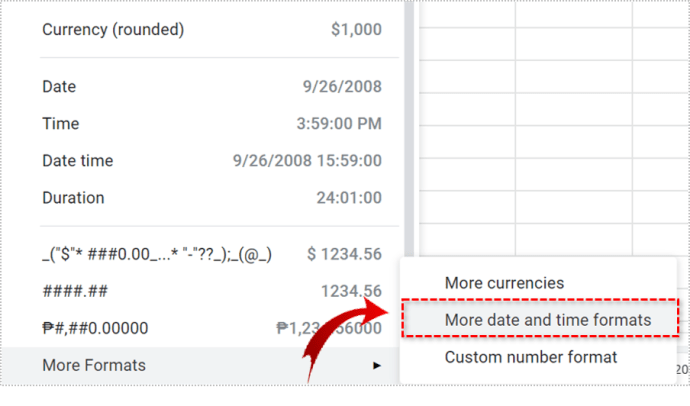
- בתיבת התפריט, חפש את פורמט הזמן של 12 שעות. אם אין לך את זה, אתה יכול להוסיף משלך בתיבת הטקסט.
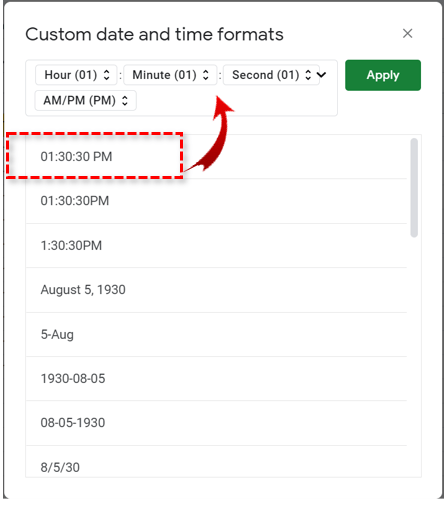
- בחר "החל".
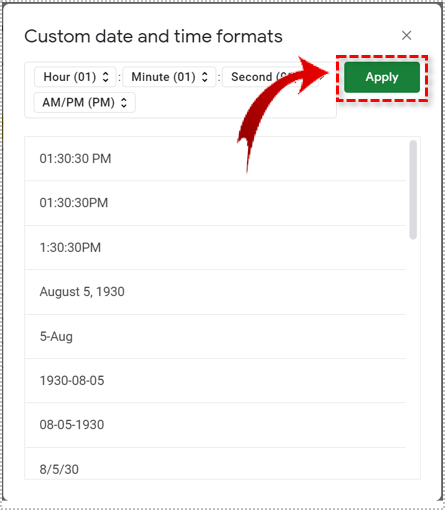

שינוי המיקום ואזור הזמן ב-Google Sheets
אבל הנה משהו שכדאי לדעת - הגדרות ברירת המחדל של זמן ותאריך ב-Google Sheets מבוססות על המיקום שלך.
אבל אתה יכול לשנות את אזור הזמן, המקום ואפילו שפת הפונקציה. לשם כך, בצע את השלבים הבאים:
- פתח גיליון אלקטרוני של Google Sheets במחשב שלך.
- בחר "קובץ" מסרגל הכלים.
- לחץ על "הגדרות גיליון אלקטרוני".
- בחר "כללי", ואחריו "מקומי" ו"אזור זמן".
- בחר "שמור הגדרות".
עיצוב מטבע מותאם אישית ב-Google Sheets
אם אתה משתמש ב-Google Sheets כדי להזין הגדרות זמן ותאריך בינלאומיות, ייתכן שתצטרך להשתמש בסוגים שונים של מטבעות.
תוכל לעצב מטבעות בהתאמה אישית ב-Google Sheets על ידי ביצוע נתיב דומה של הגדרות זמן ותאריך עיצוב. זה מה שאתה עושה:
- פתח את Google Sheets במחשב שלך.
- בחר את כל הנתונים שברצונך לעצב.
- בחר "פורמט" ולאחר מכן "מספר".
- מהתפריט החדש, בחר "פורמטים נוספים" ולאחר מכן "עוד מטבעות".
- גלול ברשימה כדי למצוא את הפורמט שאתה צריך. אם אינך מוצא אותו, תוכל ליצור פורמט מטבע מותאם אישית.
- בחר "החל".
שינוי פורמט מטבע ב-Google Sheets כולל גם שינוי של כמה מאפייני מטבע. אתה יכול לבחור כמה עשרונים יוצגו. כל מה שאתה צריך לעשות הוא לסמן את התפריט הנפתח ולבחור את האפשרות הרצויה.
אתה יכול לבחור עיצוב מספרים מותאם אישית גם ב-Google Sheets. אם יש לך בעיה למנוע מ-Google Sheets למחוק אפסים מובילים במספרים שאתה מזין, תוכל לתקן את הבעיה על ידי בחירת מספר ספציפי של ספרות עבור כל תא.
אתה יכול גם להשתמש באפשרות "מספרים" כדי להפוך מספרים לטקסט ולבצע פונקציות מסוימות שאחרת לא היו אפשריות.

עיצוב מספרים ב-Google Sheets
Google Sheets הוא כלי מצוין עם הרבה מטרות. אבל זה גם מגיע עם הגדרות ברירת מחדל מסוימות שאינן תמיד מה שאתה צריך. בדיוק כמו פורמט זמן צבאי - לעתים קרובות זה יכול להיראות קצת רשמי מדי, ולא כולם מזהים אותו מיד כהתייחסות לזמן.
הפורמט הסטנדרטי של 12 שעות הוא דרך נוחה הרבה יותר להציג זמן, אפילו ב-Google Sheets. אז, עכשיו אתה יודע איך להבטיח שיש לך את הגדרות העיצוב הנכונות כשאתה עובד על הגיליון האלקטרוני שלך.
האם אתה משתמש בזמן צבאי או בזמן AM/PM רגיל? ספר לנו בקטע ההערות למטה.